在使用电脑时经常会遇到一些系统故障,比如系统运行慢、死机甚至无法开机的问题,如果找不到具体的解决方法,这个时候就需要重装系统,有些用户使用华硕台式电脑,想要重装系统时却发现不懂如何操作,所以接下来为大家分享华硕台式机重装系统的步骤方法。
一、重装准备
1、备份C盘和桌面文件
2、4G大小U盘,制作U盘PE启动盘
3、系统镜像:华硕ASUS ghost win7 64位安全稳定版
二、华硕台式机重装系统步骤
1、在电脑上插入启动U盘,重启过程中按F8调出启动菜单,选择识别到的U盘名称,按回车键;

2、从U盘启动,在菜单中选择【02】运行PE系统;

3、打开PE一键装机,保持默认的设置,选择要安装的位置C盘,点击确定;
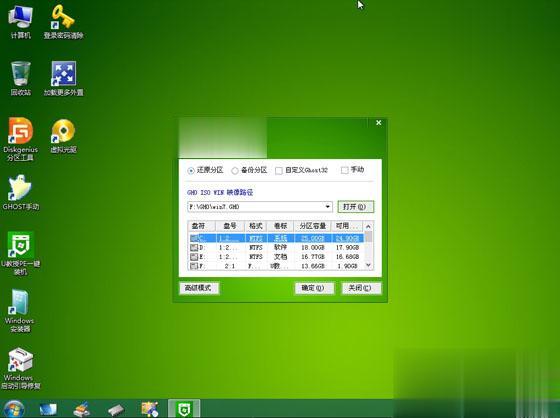
4、转到这个界面,执行操作系统的解压操作;
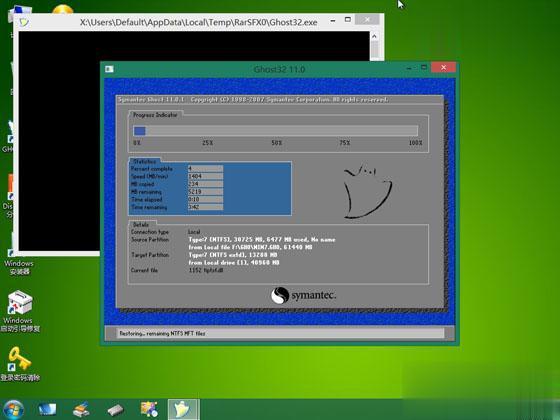
5、接着华硕台式电脑自动重启,开始安装系统;

6、之后的安装都是自动进行的,等待安装完成即可。

以上就是小编为大家介绍的华硕台式机重装系统的教程,在遇到系统问题时可以根据上述的方法使用U盘来重装系统,希望能够帮到大家。